الإعلانات
إذا كنت مستخدمًا متعطشًا لجهاز iPhone ، فقد تعتقد أنك تعرف بالفعل كل شيء عن Camera Roll في جهازك. بعد كل شيء ، إنها مجرد قائمة قابلة للتمرير من صورك ، أليس كذلك؟
خطأ!
هناك أكثر من ذلك بكثير. استمر في القراءة أثناء بحثنا في بعض حيل اللفة الأقل شهرة وحتى العثور على إجابات للمشكلات والأسئلة الشائعة.
1. لماذا تختفي الصور من لفة الكاميرا
يشكو الكثير من الناس من اختفاء جميع صورهم فجأة من ألبوم الكاميرا. غالبًا ما يكون السبب هو حساب iCloud مهيأ بشكل خاطئ 9 مشكلات iCloud الشائعة (وكيفية إصلاحها على جهاز iPhone أو iPad)ألا يعمل iCloud؟ إليك ما يجب فعله عندما لا يمكنك تسجيل الدخول إلى iCloud ، أو رؤية خطأ ، أو لديك مشكلات أخرى شائعة في iCloud. قراءة المزيد .
قد تتسبب مشكلتان شائعتان في الحساب في اختفاء صورك بشكل غير متوقع:
- لقد قمت بتسجيل الدخول إلى حساب iCloud مختلف.
- لقد قمت بتعطيل iCloud Photo Sync.
للتحقق من تسجيل الدخول إلى حساب iCloud الصحيح ، انتقل إلى الإعدادات> [الاسم] وتحقق من عنوان البريد الإلكتروني الذي تراه مدرجًا هو العنوان المتصل بحساب iCloud الذي تريد استخدامه. إذا لم يكن كذلك ، فقم بالتمرير لأسفل خروج وأدخل أوراق اعتمادك الصحيحة.
لإعادة تمكين iCloud Photo Sync ، انتقل إلى الإعدادات> [الاسم]> iCloud> الصور وتمكين مكتبة صور iCloud و تدفق الصور الخاص بي.


كما أفاد العديد من المستخدمين أن صورهم اختفت بعد ذلك الترقية إلى iOS 11 دليل المبتدئين الكامل لنظام iOS 11 لأجهزة iPhone و iPadإليك كل ما تحتاج إلى معرفته لبدء استخدام iOS 11. قراءة المزيد . الإصلاح بسيط: فقط قم بإيقاف تشغيل الهاتف وإعادة تشغيله مرة أخرى.
2. كيفية استرداد مقاطع الفيديو المحذوفة من لفة الكاميرا
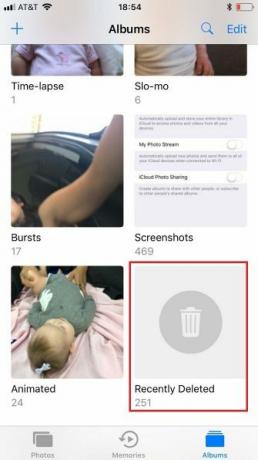

ربما قمت أنت - أو شخص يستخدم هاتفك - بحذف بعض الصور أو مقاطع الفيديو عن طريق الخطأ. إنه سبب آخر "تختفي" الصور بشكل غامض من التطبيق.
لحسن الحظ ، من السهل استعادة الصور ومقاطع الفيديو المحذوفة على جهاز iPhone الخاص بك. يجلسون في تم حذفه مؤخرًا مجلد لمدة 30 يومًا بعد الحذف.
يمكنك التحقق من محتويات هذا المجلد بالذهاب إلى الصور> الألبومات> المحذوفة مؤخرًا. لاستعادة صورة ، اضغط مع الاستمرار على الصورة وحدد استعادة.
3. كيفية نقل ملفات الفيديو من جهاز الكمبيوتر إلى لفة الكاميرا
إذا كنت تستخدم أدوات iTunes الأصلية لنقل مقاطع الفيديو من جهاز الكمبيوتر أو جهاز Mac إلى جهاز iPhone ، فلن تظهر في ألبوم الكاميرا. بدلاً من ذلك ، فهي متاحة فقط في مكتبة الفيديو.
فكيف تجعلهم يظهرون في اللفة؟ تحتاج إلى استخدام تطبيق تابع لجهة خارجية يسمى مستندات، وهو مجاني للتنزيل.
ملحوظة: قبل المتابعة ، تأكد من اتصال هاتفك والكمبيوتر بنفس شبكة Wi-Fi.
- تنزيل وتثبيت مستندات التطبيق على جهازك.
- افتح التطبيق وانتقل إلى الإعدادات> محرك Wi-Fi.
- مرر المفتاح بجوار تمكين Drive داخل ال على موضع.
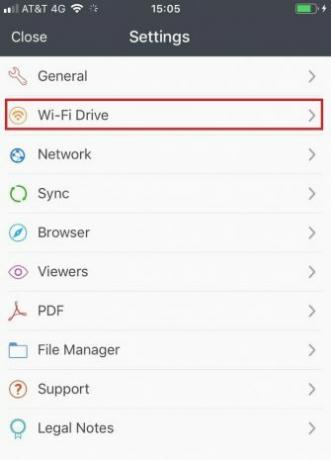

- قم بتدوين عنوان IP الموضح أسفل الخيارات.
- افتح متصفح ويب على جهاز الكمبيوتر الخاص بك ، واكتب عنوان IP هذا ، واضغط على أدخل.
- انقر فوق اختر ملف وحدد الملف على جهازك.
- انقر رفع ملف.
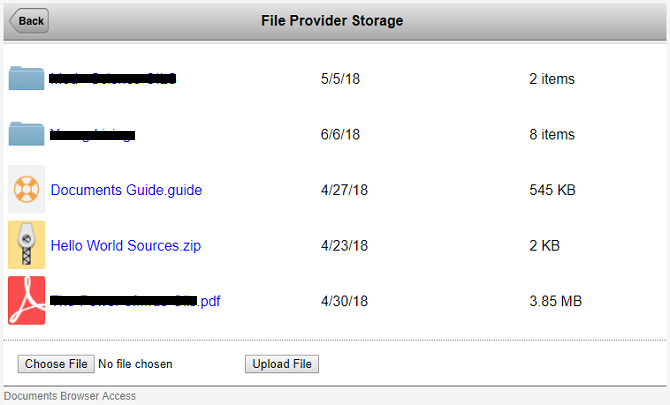
- افتح تطبيق المستندات على هاتفك مرة ثانية.
- صنبور تعديل في الزاوية العلوية اليمنى.
- اختر الصور التي تريد إضافتها إلى اللفة.
- صحافة نسخ.
- انتقل إلى وثائق> صور.
- صحافة نسخ مرة أخرى.
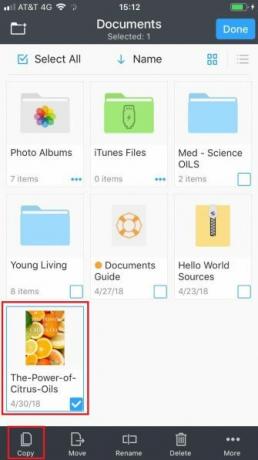
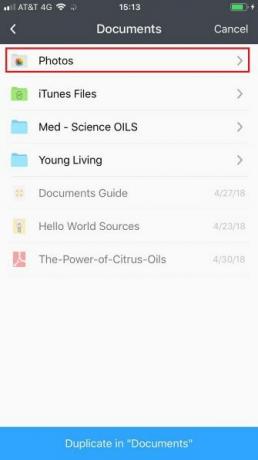
ستكون مقاطع الفيديو الخاصة بك مرئية الآن في ألبوم الكاميرا.
4. كيف تخفي الصور في لفة الكاميرا
هل تعلم أنه يمكنك إخفاء الصور من ألبوم الكاميرا؟ القيام بذلك له فوائد خصوصية ، ولكنه يتيح لك أيضًا تحويل ألبوم الكاميرا إلى قائمة منظمة من الصور ومقاطع الفيديو عالية الجودة التي يمكنك عرضها للآخرين.
عملية إخفاء الصور والفيديو بسيطة:
- افتح ال الصور تطبيق.
- حدد موقع الصورة (الصور) التي تريد إخفاءها.
- افتح الصورة.
- اضغط على شارك أيقونة.
- تحديد إخفاء من القائمة المنبثقة.
- وافق على التأكيد الظاهر على الشاشة.


إذا غيرت رأيك وأردت إظهار صورة ، فاتبع التعليمات التالية:
- افتح ال الصور تطبيق.
- اذهب إلى ألبومات> Hidden Album.
- ابحث عن الصورة التي تريد إظهارها.
- انتقل إلى مشاركة> إظهار.
5. كيفية الإرسال من لفة الكاميرا إلى سناب شات
في الأصل ، لا يمكن مشاركة ملف من Camera Roll في قصة Snapchat. يمكنك إرسالها في دردشة عن طريق تحديد موقع الصورة أو الفيديو في الصور التطبيق والذهاب إلى شارك> سناب شات. ومع ذلك ، كما سيعرف مستخدمو Snapchat المخلصون ، هذه الطريقة لن يؤثر على درجاتك أو Snapstreak كيف يعمل Snapchat وكيف تحصل على نقاطكهل تعرف كيف تعمل نقاط Snapchat وكيف تحصل على نقاطك؟ دعنا نوضح لك كيفية تحسين نقاط Snapchat الخاصة بك. قراءة المزيد .
إذا كنت ترغب في مشاركة مقاطع الفيديو مباشرة مع قصة Snapchat ، فستحتاج إلى كسر حماية جهازك وتثبيت تطبيق Phantom عبر Cydia.
تحذير: يعد استخدام تطبيق تابع لجهة خارجية للنشر على Snapchat مخالفًا لبنود الخدمة ويمكن أن يتم قفل حسابك لمدة 24 ساعة. المخالفات المتكررة قد تؤدي إلى تعطيل حسابك على Snapchat بشكل دائم. هذا سبب واحد كسر الحماية لا يستحق كل هذا العناء هل لا يزال بإمكانك كسر الحماية على iPhone الخاص بك؟كان من المعتاد أنه إذا كنت تريد وظائف متقدمة على جهاز iPhone الخاص بك ، فسوف تقوم بكسرها. ولكن هل يستحق الأمر حقًا في هذه المرحلة من اللعبة؟ قراءة المزيد .
6. كيفية عمل نسخة احتياطية من لفة كاميرا iPhone
نظرًا لأن Apple بخيل بشكل لا يصدق مع مقدار مساحة التخزين المجانية التي يوفرها لك iCloud ، فإن الكثير من الناس لا يدركون أن صورهم لا يتم نسخها احتياطيًا.
الحل الأبسط هو تثبيت تطبيق تابع لجهة خارجية من مزود أقل بؤسًا ، حتى إذا كنت تستخدمه فقط لميزات النسخ الاحتياطي. صور جوجل خيار رائع. إذا كنت سعيدًا بالتنازل قليلاً عن الجودة ، يمكنك نسخ عدد غير محدود من الصور إلى الخدمة السحابية.
يمكنك بدلاً من ذلك نسخ الصور احتياطيًا باستخدام تطبيق الملفات أو نسخ الصور احتياطيًا يدويًا إلى جهاز الكمبيوتر كيفية عمل نسخة احتياطية من iPhone و iPadهل تتساءل عن كيفية عمل نسخة احتياطية لجهاز iPhone الخاص بك؟ إليك دليلنا البسيط للنسخ الاحتياطي لجهاز iPhone الخاص بك باستخدام iCloud أو iTunes. قراءة المزيد باستخدام iTunes. قم بتوصيل هاتفك بجهازك ، انقر فوق استيراد علامة التبويب ، واختر وجهتك المفضلة.
7. كيفية تحميل فيديو جوجل محرك الأقراص إلى لفة الكاميرا
في أواخر عام 2014 ، حدّثت Google تطبيق Drive لنظام التشغيل iOS. كجزء من التحديث ، أضافت الشركة ميزة تسمح لك بحفظ الصور ومقاطع الفيديو من حسابك مباشرة في ألبوم الكاميرا.
اتبع هذه التعليمات للبدء:
- تثبيت جوجل درايف وتسجيل الدخول.
- افتح التطبيق وابحث عن الصورة أو الفيديو الذي تريد إضافته إلى ألبوم الكاميرا.
- انقر على النقاط الرأسية الثلاث بجوار الملف.
- تحديد أرسل نسخة.
- أختر احفظ الصورة.
ستكون الصورة / الفيديو الخاص بك الآن مرئية في ألبوم الكاميرا.
8. كيفية القفز إلى الجزء السفلي من لفة الكاميرا
إذا كنت من مستخدمي iPhone لفترة طويلة ، فقد تكون قائمة الصور الموجودة في ألبوم الكاميرا طويلة جدًا. ستضرب بسرعة غاضبة لمدة ساعة للوصول إلى تلك الصورة الرائعة لشروق الشمس التي التقطتها قبل خمس سنوات.
ولكن عندما تصل إلى هناك في النهاية ، هل تريد حقًا قضاء الوقت الآخر في العودة إلى أسفل اللفة وأحدث اللقطات الخاصة بك؟ بالطبع لا.


لحسن الحظ ، هناك إيماءة غير معروفة تتيح لك القفز مباشرة إلى أسفل لفة الكاميرا. فقط اضغط على الصور علامة التبويب في الجزء السفلي من الشاشة ؛ ستعود حيث بدأت في لمح البصر.
شرح لفة كاميرا iPhone
كنا نقول الحقيقة عندما قلنا أن هناك أكثر من بكرة الكاميرا مما تراه العين.
إذا كنت حريصًا على المزيد من نصائح كاميرا iPhone ، فراجع قائمة إعدادات كاميرا iPhone التي يجب أن تتقنها لالتقاط صور أفضل 8 إعدادات كاميرا iPhone يجب عليك إتقانها لالتقاط صور أفضلإذا قمت بالتقاط صور باستخدام iPhone ، فهذه هي أهم إعدادات كاميرا iPhone التي يجب أن تعرفها للحصول على صور أفضل. قراءة المزيد .
دان مغترب بريطاني يعيش في المكسيك. وهو مدير تحرير موقع شقيقة MUO ، كتل فك الشفرة. في أوقات مختلفة ، عمل كمحرر اجتماعي ومحرر إبداعي ومحرر مالي لـ MUO. يمكنك أن تجده يتجول في قاعة العرض في CES في لاس فيغاس كل عام (أيها الناس ، تواصلوا!) ، وهو يقوم بالكثير من المواقع خلف الكواليس...